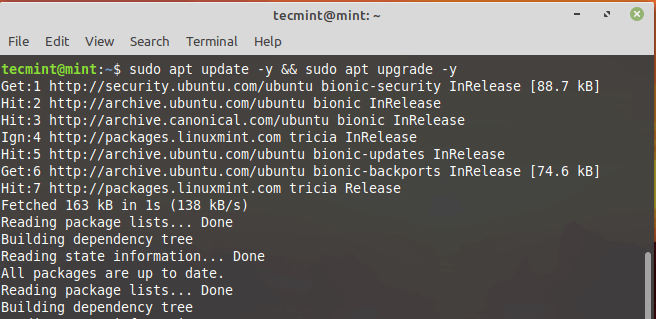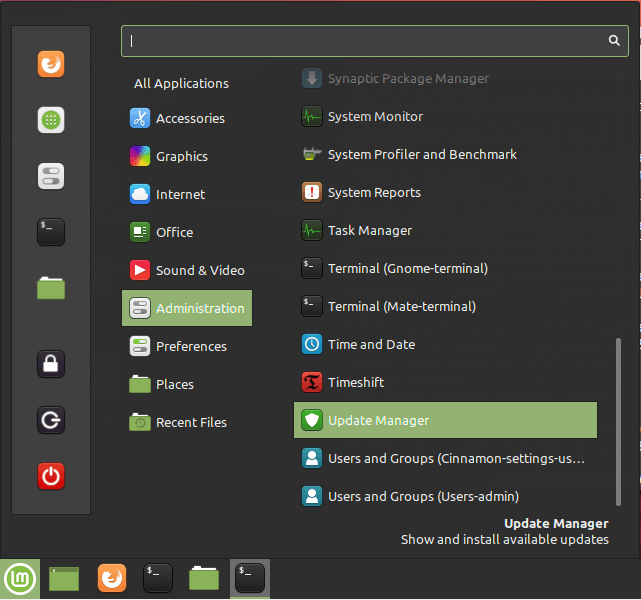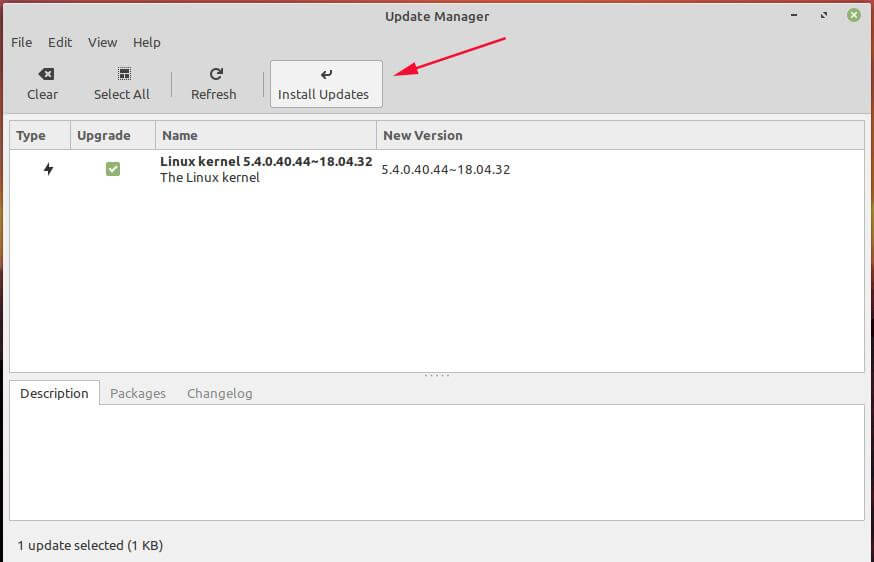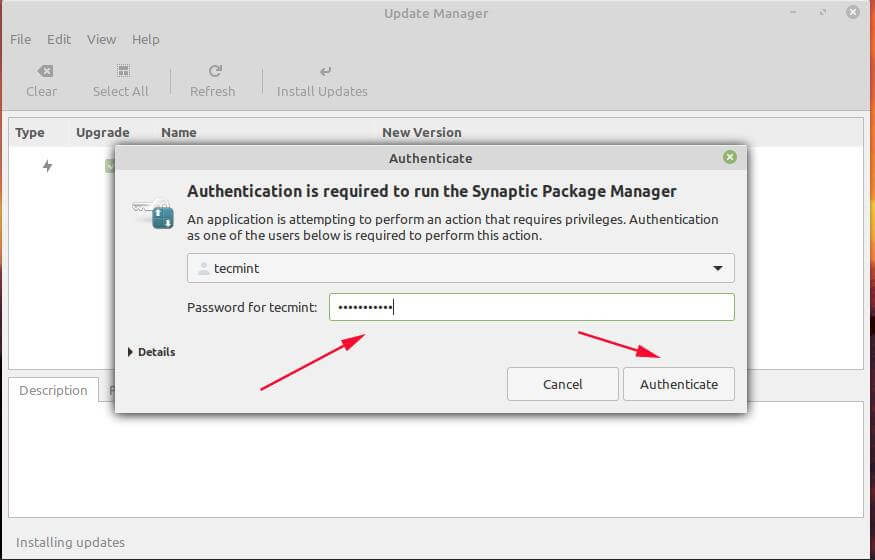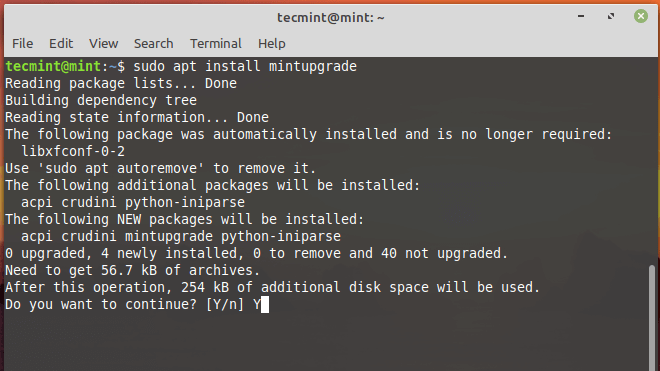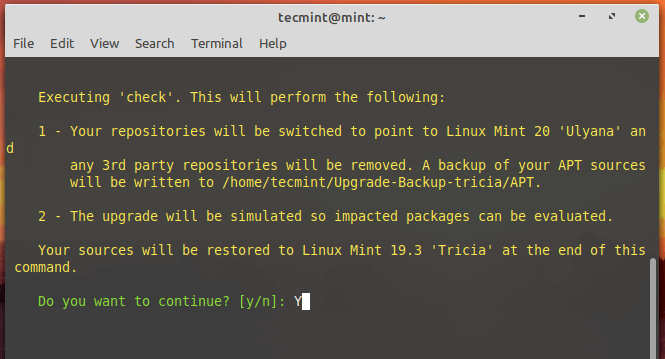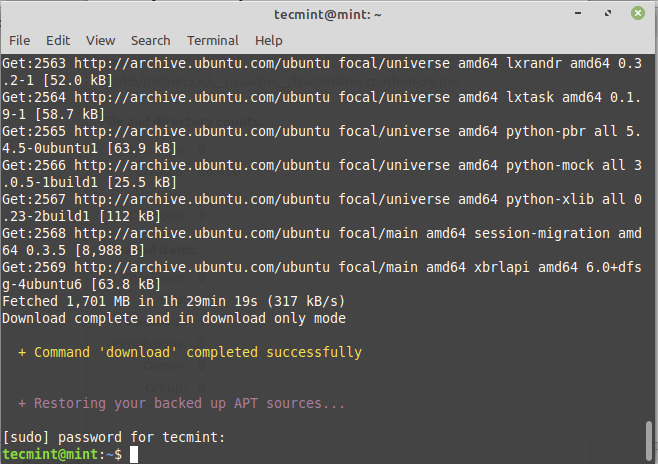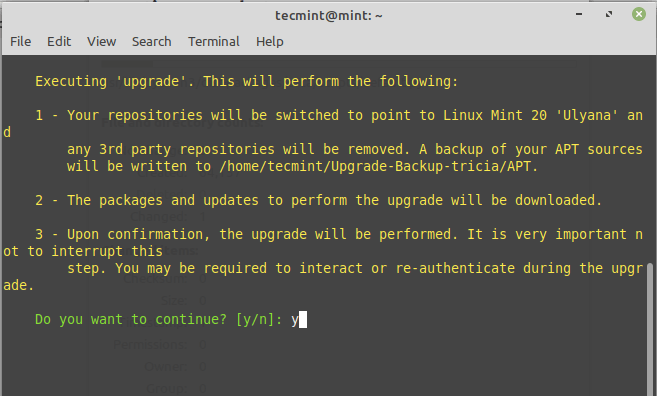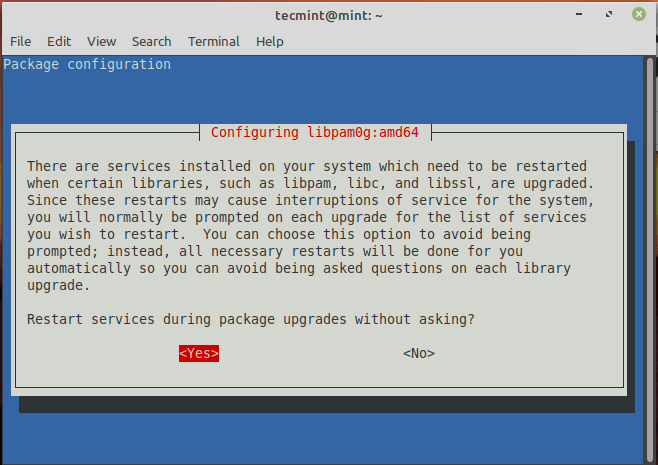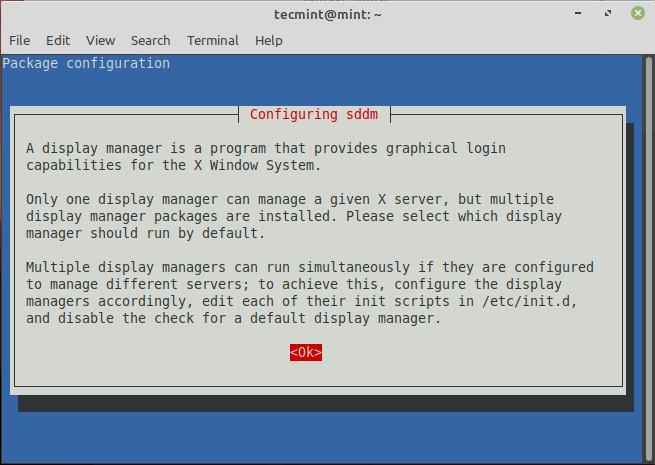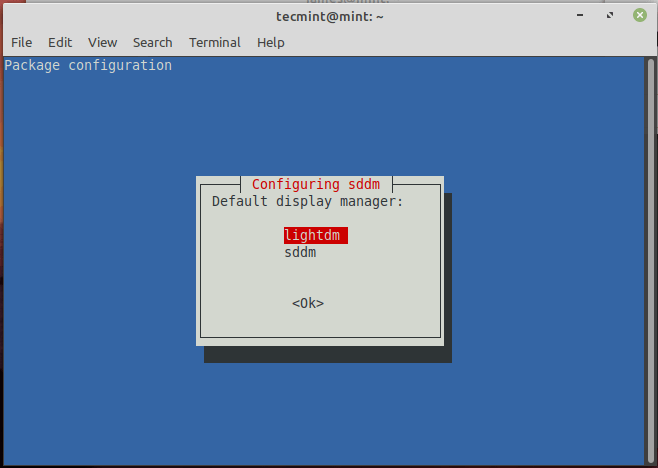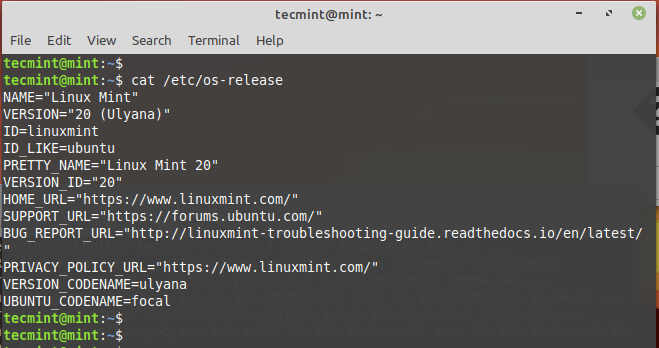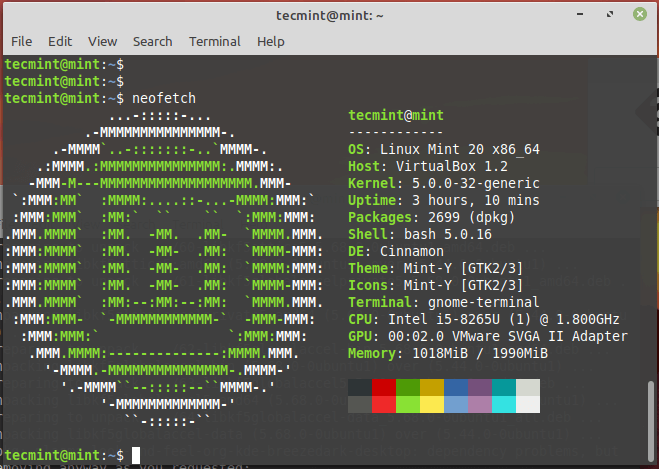如何升级到 Linux Mint 20 Ulyana
Linux Mint 19.3 在 2023 年 4 月之前获得支持,但您可能需要升级到最新版本的 Mint – Linux Mint 20 – 以享受许多增强功能和很酷的功能。
在本指南中,您将了解如何将代号为 Tricia 的 Linux Mint 19.3 升级到基于 Ubuntu 的 Linux Mint 20 20.04。
注意:本指南仅适用于 64 位系统。
在本页
- 检查 Linux Mint 架构
- 升级 Linux Mint 上的所有软件包
- 备份 Linux Mint 文件
- 在 Linux Mint 中安装 Mintupgrade 实用程序
- 检查 Linux Mint 升级
- 下载 Linux Mint 升级
- 升级到 Linux Mint 20
检查 Linux Mint 架构
如果您运行的是 Linux Mint 19.3 的 32 位实例,则建议全新安装 Linux Mint 20,否则此过程将不起作用。
要验证系统的架构,请运行以下命令:
dpkg --print-architecture
如果您运行的是 64 位系统,您的输出应为 'amd64',如图所示。
但是,如果输出为 'i386',那么您在 Linux Mint 19.3 上运行的是 32 位版本,并且无法升级到 Linux Mint 20 。您应该坚持使用 Linux 19.3 或执行 Linux Mint 20 的全新安装。
升级 Linux Mint 上的所有软件包
首先,通过运行以下命令应用所有包更新:
sudo apt update -y && sudo apt upgrade -y
或者,您可以使用更新管理器应用所有系统和软件包更新。只需导航至菜单 > 管理,然后选择“更新管理器”。
在更新管理器窗口中,单击“安装更新”按钮将软件包升级到最新版本。
提供您的密码并按ENTER或单击“身份验证”按钮进行身份验证并继续升级。
如果距离您上次升级软件包已经有一段时间了,这可能需要相当长的时间才能完成,并且需要一些耐心。
备份 Linux Mint 文件
我们无论如何强调备份所有文件的重要性都不为过。如果系统升级过程中出现问题,备份可以帮助您避免丢失重要文件的痛苦。
此外,您可以使用 Timeshift 工具创建系统文件和设置的快照。这将为您的所有系统文件创建备份副本,并帮助您在出现问题时使用最新快照恢复系统。
请注意,这不会备份您的用户数据,例如电影、图像、音频文件等。因此,这表明需要备份您的个人文件。
在 Linux Mint 中安装 Mintupgrade 实用程序
下一步将要求您安装 mintupgrade 实用程序。这是 Linux Mint 提供的一个命令行工具,专门用于从一个 Mint 版本升级到另一个版本。
因此,运行以下命令:
sudo apt install mintupgrade
检查 Linux Mint 升级
安装了 mintupgrade 后,您可以通过运行以下命令来模拟升级到 Linux Mint 20 Ulyana:
sudo mintupgrade check
由于这是模拟,该命令不会升级您的系统,而是暂时将您当前的系统指向 Linux Mint 20 存储库,然后将您的存储库恢复到 Linux Mint 19.3 。这基本上是一次试运行,让您了解升级期间会发生什么,包括要升级、安装或删除的软件包。
下载 Linux Mint 升级
模拟完成后,使用所示的 mintupgrade 命令开始下载升级所需的软件包:
sudo mintupgrade download
请记住,此命令仅下载用于升级系统的软件包,而不会执行升级本身。完成后,您应该会收到“命令‘下载’已成功完成”的通知。
升级到 Linux Mint 20
最后升级到Linux Mint 20,执行:
sudo mintupgrade upgrade
在继续之前,请注意此过程是不可逆的,不应中断。返回的唯一方法是使用之前创建的快照恢复系统。
此次升级是相当大规模和密集的,大约需要2-3小时。此外,在升级过程中,您将需要重新进行几次身份验证并与终端上的任何提示进行交互。例如,您将需要选择在升级期间重新启动服务还是不重新启动服务,如图所示。
如果您有多个显示管理器,您会遇到此提示。只需按ENTER即可继续。
然后选择您喜欢的显示管理器。就我而言,我选择了“Lightdm”。
对于我的情况来说,整个升级大约花费了 3 个小时。对于您的情况来说,这可能需要更长或更短的时间,但有一点是肯定的——这非常耗时。
升级后,您可以通过运行以下命令来验证系统的版本:
cat /etc/os-release
此外,您可以使用 Neofetch 命令行实用程序来显示系统信息,如下所示。
neofetch
注意:升级将覆盖/etc目录中的默认配置文件。要恢复文件,请使用您在升级之前创建的快照。
如果您不想使用Timeshift工具,您可以通过运行命令来指示升级程序忽略它。
sudo touch /etc/timeshift.json
同样,升级需要一段时间。如果您在其他地方很忙,建议时不时地检查您的终端是否有任何可能需要您干预的提示。